Als u Windows 10 heeft geïnstalleerd dan hoeft u Windows 11 niet te activeren. De upgrade naar Windows 11 vanuit een al geactiveerde PC met Windows 10 is gratis.
Als u een nieuwe PC heeft gekocht met het Windows 11 besturingssysteem en Windows 11 is nog niet geactiveerd dan leest u in dit artikel hoe u Windows 11 op een nieuwe PC kunt activeren. Ook als u hardware heeft gewisseld dan dient u in sommige gevallen Windows 11 te activeren. Dit is het geval bij een OEM licentie.
OEM is de afkorting van Original Equipment Manufacturer. Wanneer Original Equipment Manufacturers computers produceren, installeren ze altijd vooraf OEM Windows 11 alvorens ze te verkopen. Wanneer u deze PC koopt, krijgt u een Windows OEM licentie en hoeft u geen extra geld te betalen.
Meld u dan aan voor onze nieuwsbrief.
Tenminste zo lijkt het, maar eigenlijk zijn de licentie kosten ervan al inbegrepen in de kosten bij de aankoop van de computer.
Een Windows 11 OEM licentie is aangepast voor OEM Windows 11 gebruikers. Zodra de licentie sleutel voor het eerst is geactiveerd in de OEM PC, is het vergrendeld aan de hardware. De licentiesleutel is daarna niet overdraagbaar en u kunt deze licentiesleutel niet meer gebruiken voor een andere PC.
U dient Windows 11 dus te activeren afhankelijk van uw situatie. U leest drie verschillende manieren om Windows 11 te activeren.
Lees ook: 2 manieren om te controleren of Windows 11 is geactiveerd.
3 manieren om Windows 11 te activeren
Windows 11 activeren via de instellingen
Deze optie om te activeren gebruikt u als u een licentiesleutel heeft en een nieuwe installatie heeft uitgevoerd. U dient zelf via de instellingen de licentiesleutel in te geven.
Klik met de rechtermuisknop op de Startknop. In het menu klik op Instellingen. In de instellingen klik links op systeem en daarna op activering.
Als uw Windows 11 PC een productsleutel mist dan ziet u de foutmelding “Windows heeft gerapporteerd dat er geen geldige productcode op uw apparaat is gevonden. Foutcode 0xC004F213”.
Om een productcode in te geven voor activatie, klikt u op de “Wijzigen” knop naast “Productcode wijzigen”.
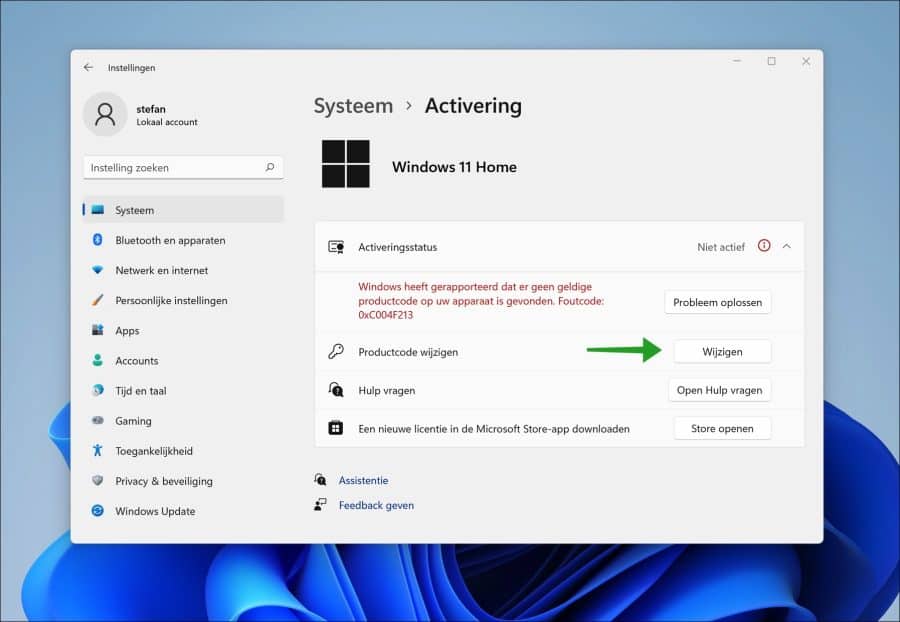
Voer nu de productcode in om Windows 11 te activeren. Uw productcode staat in een e-mail van degene die Windows aan u heeft verkocht of gedistribueerd, of op de originele verpakking van de Windows DVD of USB.
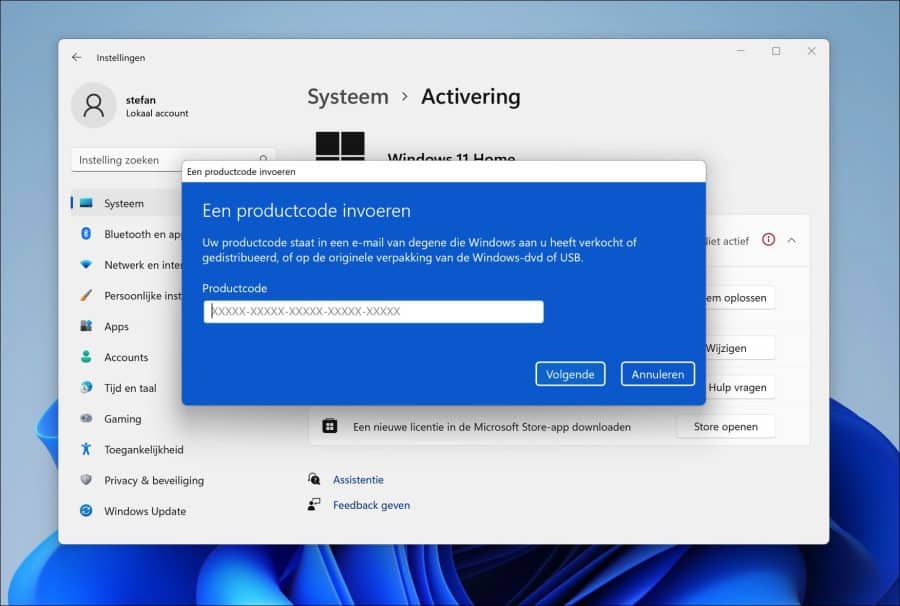
Als u een Microsoft-account heeft gekoppeld en ermee bent ingelogd, dan wordt de licentie omgezet naar een digitale licentie. Deze wordt gekoppeld aan uw Microsoft-account. Op deze manier hoeft u bij opnieuw instellen niet nogmaals de licentie (productcode) in te geven.
Windows 11 activeren na hardware wissel
Als u hardware heeft gewisseld, dan komt het voor dat Windows 11 de activatie wijzigt naar niet geactiveerd. Dit komt omdat Windows 11 de gewijzigde hardware niet meer herkend. Als Windows 11 eerder wel was geactiveerd dan kunt u Windows 11 opnieuw activeren na de hardware wissel.
Klik met de rechtermuisknop op de Startknop. In het menu klik op Instellingen. In de instellingen klik links op systeem en daarna op activering.
Klik op “Probleem oplossen” en klik daarna op “Ik heb onlangs de hardware van dit apparaat gewijzigd”.
Log daarna in met uw Microsoft-account gegevens en selecteer het apparaat uit de lijst en klik op “Activeren”. Windows 11 wordt nu automatisch geactiveerd.
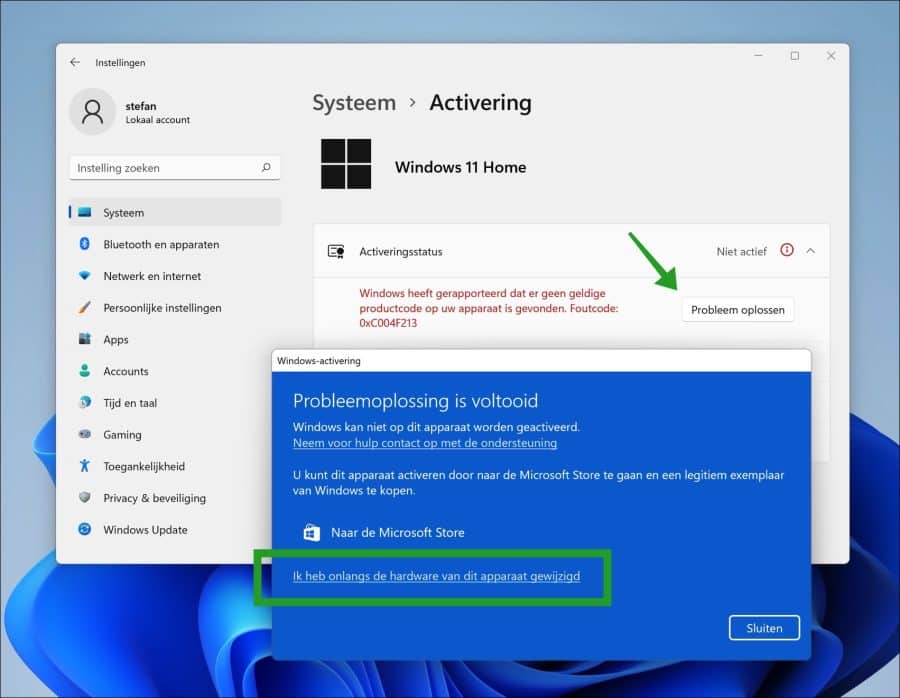
Windows 11 activeren tijdens installatie
Om Windows 11 te activeren tijdens installatie moet u de installatie van Windows 11 starten. Dit kan door de opstartbare Windows 11 installatie USB aan te maken.
Als de installatie is gestart dan klikt u op volgende om verder te gaan met de te installeren taal.
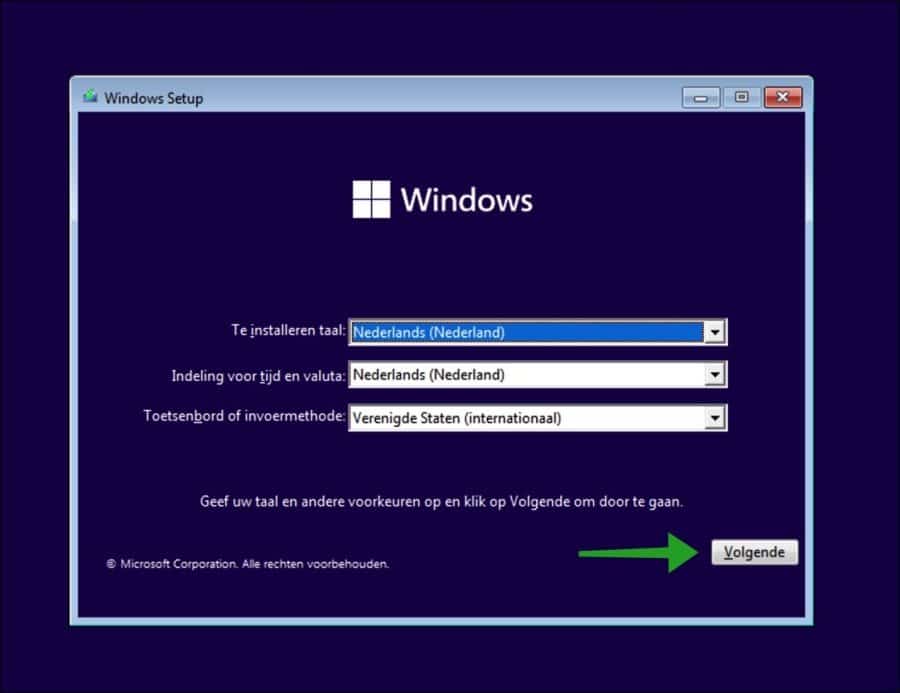
Klik op “Nu installeren” om verder te gaan. Hierna kunt u Windows 11 activeren.
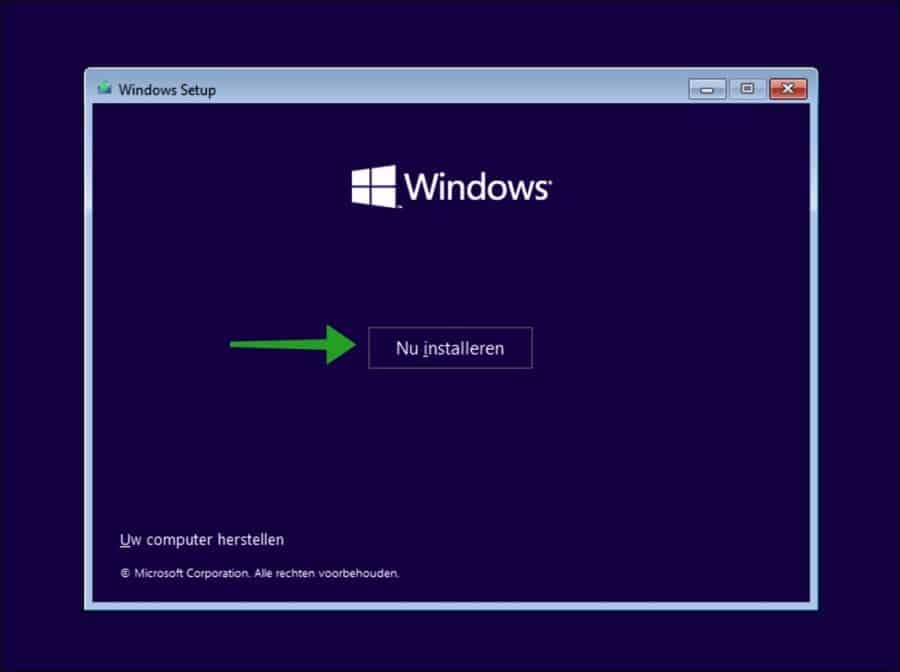
U kunt Windows 11 tijdens installatie direct activeren door een productcode in te geven. U vindt de productcode in de bevestigingse-mail die u hebt ontvangen na aankoop van een digitaal exemplaar van Windows of op een etiket in de verpakking van Windows.
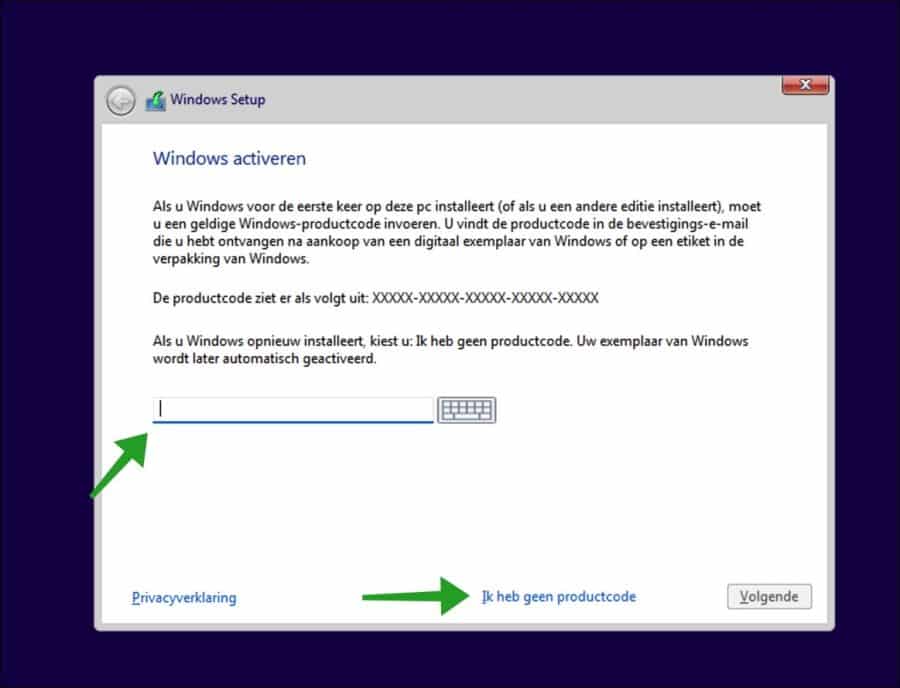
Mocht u de productcode niet hebben of nog moeten aankopen dan klikt u op “Ik heb geen productcode”. U kunt dan Windows 11 na installatie nog activeren met de methodes zoals in dit artikel beschreven. Gebruik de methode via de instellingen om Windows 11 na installatie te activeren.
Ik hoop u hiermee geholpen te hebben. Bedankt voor het lezen!

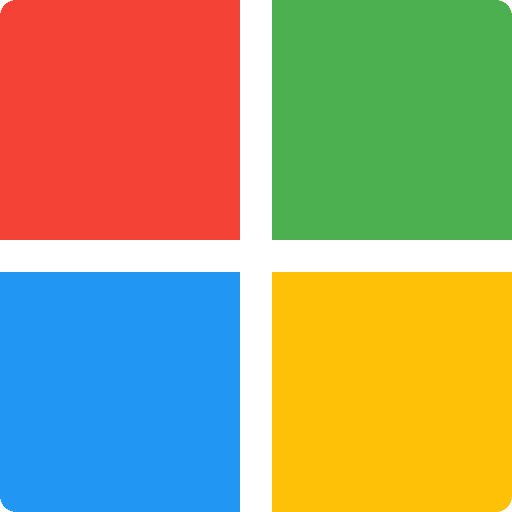
Help mee
Mijn computertips zijn gratis en bedoeld om andere mensen te helpen. Door deze pc-tip te delen op een website of social media, helpt u mij meer mensen te bereiken.Overzicht met computertips
Bekijk ook mijn uitgebreide overzicht met praktische computertips, overzichtelijk gesorteerd per categorie.Computerhulp nodig?
Loopt u vast met uw pc, laptop of software? Stel uw vraag op ons computerforum en krijg gratis computerhulp van ervaren leden en experts.